
正版windows10系统重装
时间:2024-11-29 来源:网络 人气:
正版Windows 10系统重装全攻略
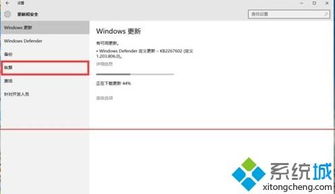
随着电脑使用时间的增长,系统可能会出现各种问题,重装系统成为了解决这些问题的有效方法。本文将详细介绍如何使用正版Windows 10系统进行重装,帮助您轻松恢复电脑性能。
一、准备工作
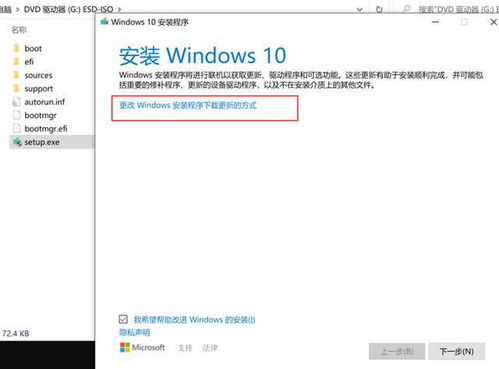
在进行系统重装之前,以下准备工作是必不可少的:
备份重要数据:在重装系统之前,请确保将所有重要数据备份到外部存储设备或云端,以防止数据丢失。
获取正版Windows 10镜像:您可以从微软官网下载正版Windows 10镜像文件,或者购买Windows 10盒装版。
制作U盘启动盘:将Windows 10镜像文件写入U盘中,制作成可引导的安装U盘。
二、重装步骤
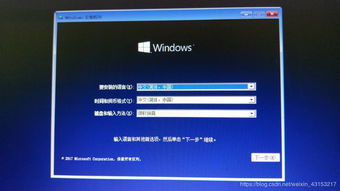
以下是使用正版Windows 10系统进行重装的详细步骤:
启动电脑:将制作好的U盘启动盘插入电脑,重启电脑。
进入BIOS设置:在电脑开机时按下对应的快捷键(通常是F2、F12、Del等),进入BIOS设置。
设置启动项:在BIOS设置中找到Boot选项卡,将U盘移动到第一启动项,保存改动并退出。
开始安装:重新启动电脑,此时会自动进入Windows 10安装界面。
选择安装类型:在安装界面,选择“自定义:仅安装Windows(高级)”选项。
选择安装分区:在弹出的窗口中,选择要安装Windows的分区,然后点击“格式化”按钮。
开始安装:等待安装过程完成,重启电脑。
激活系统:在系统启动后,按照提示进行系统激活,确保使用的是正版Windows 10。
三、注意事项
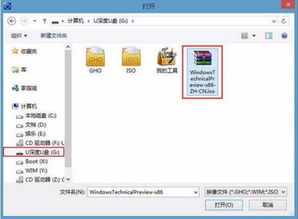
在重装Windows 10系统时,请注意以下事项:
确保U盘启动盘制作正确:在制作U盘启动盘时,请确保按照正确步骤进行,以免出现启动失败的情况。
选择正确的安装分区:在安装过程中,请确保选择正确的安装分区,以免覆盖重要数据。
激活系统:使用正版Windows 10系统进行重装,确保在安装完成后进行系统激活,以免出现系统功能受限的情况。
通过以上步骤,您可以轻松使用正版Windows 10系统进行重装,恢复电脑性能。在重装过程中,请务必注意备份重要数据,选择正确的安装分区,并确保使用正版系统,以免出现系统功能受限等问题。
相关推荐
教程资讯
教程资讯排行
- 1 小米平板如何装windows系统,轻松实现多系统切换
- 2 迅雷敏感文件无法下载,迅雷敏感文件无法下载?教你轻松解决
- 3 信息系统集成费标准,费用构成与计算方法
- 4 怎样将windows系统下载到u盘里,随时随地使用
- 5 魔百盒cm101s系统升级,2023移动魔百盒cm101s破解刷机固件下载
- 6 重装系统进入windows卡住,原因排查与解决攻略
- 7 小米平板4能装成windows系统,兼容性与操作指南
- 8 ps3破解系统升级4.76,操作指南与注意事项
- 9 海湾多线模块接线图,海湾多线模块接线图详解
- 10 360软件管家下载的东西在哪,360软件管家下载的东西在哪里?全面解析下载文件存放位置













